Chuyển đổi miễn phí tệp MKV sang WMV bằng 4 công cụ này
Bạn có muốn chuyển đổi tệp MKV của mình sang một định dạng khác mà vẫn giữ nguyên chất lượng của tệp gốc không? Hoàn hảo! Nó có thể thực hiện được bằng cách chuyển đổi video sang định dạng WMV. Định dạng video WMV được sử dụng. WMV sử dụng hết dung lượng đĩa tối thiểu trong khi vẫn duy trì mức chất lượng tương đương với bản gốc. Do đó, WMV là một định dạng tuyệt vời cho các video trực tuyến vì kích thước nhỏ của nó có nghĩa là thời gian tải sẽ không bị tăng lên. Để tìm hiểu cách chuyển đổi MKV sang WMV, bạn nên xem MKV miễn phí sang WMV người chuyển đổi được cung cấp bên dưới.
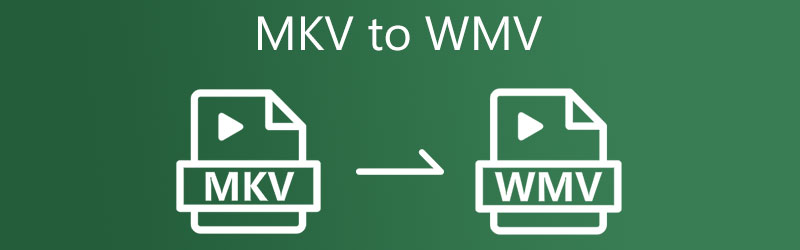
- Phần 1. Làm thế nào để chuyển đổi MKV sang WMV trực tuyến
- Phần 2. Làm thế nào để chuyển đổi MKV sang WMV trên máy tính để bàn
- Phần 3. Biểu đồ so sánh giữa các bộ chuyển đổi
- Phần 4. Các câu hỏi thường gặp về chuyển đổi MKV sang WMV
Phần 1. Làm thế nào để chuyển đổi MKV sang WMV trực tuyến
Bạn đang tìm kiếm bộ chuyển đổi MKV sang WMV miễn phí tốt nhất mà bạn có thể sử dụng để chuyển đổi video của mình? Bạn có thể dựa vào Vidmore Free Video Converter để cung cấp kết quả. Nó là một công cụ Internet miễn phí mà bạn có thể sử dụng khi rảnh rỗi. Nó ngụ ý rằng bạn sẽ không phải cài đặt các ứng dụng bổ sung để chuyển đổi phim của mình vì trình khởi chạy sẽ xử lý quá trình. Một công cụ chuyển đổi âm thanh và video thuần túy, công cụ trực tuyến này cung cấp nhiều định dạng tệp mà bạn có toàn quyền kiểm soát chất lượng của các tệp được chuyển đổi.
Vidmore Free Video Converter có thể sử dụng được với cả thiết bị Mac và Windows, khiến nó trở thành một công cụ đa năng. Ngoài ra, so với các trình chuyển đổi trực tuyến khác, Vidmore Free Video Converter hoàn toàn không có hạn chế. Sử dụng chương trình dựa trên web này, bạn có thể chuyển đổi tệp của mình mà không lo bị giới hạn. Và để làm cho mọi thứ trở nên dễ dàng hơn, chúng tôi đã đưa vào phương pháp tiếp cận từng bước bên dưới.
Bước 1: Điều hướng đến Thêm tệp để chuyển đổi vào trang web Vidmore Free Video Converter và tải xuống trình khởi chạy. Sau khi cài đặt trình khởi chạy, bạn có thể bắt đầu sử dụng chương trình trực tuyến.
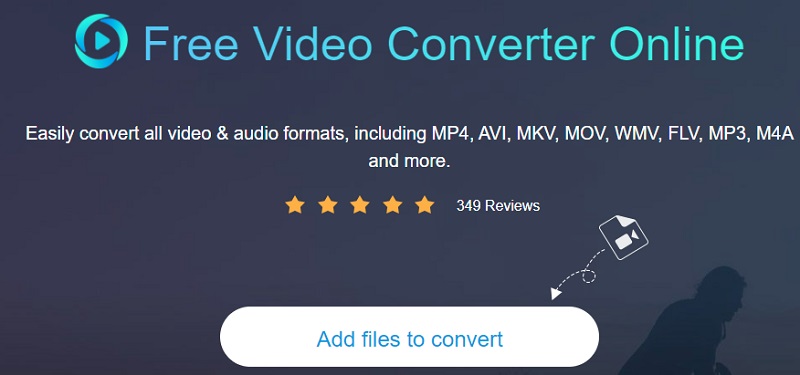
Bước 2: Nhấp hai lần vào Thêm tệp để chuyển đổi để chọn tệp MKV. Thêm tệp giúp tiết kiệm thời gian bằng cách chuyển đổi nhiều đoạn video cùng một lúc.
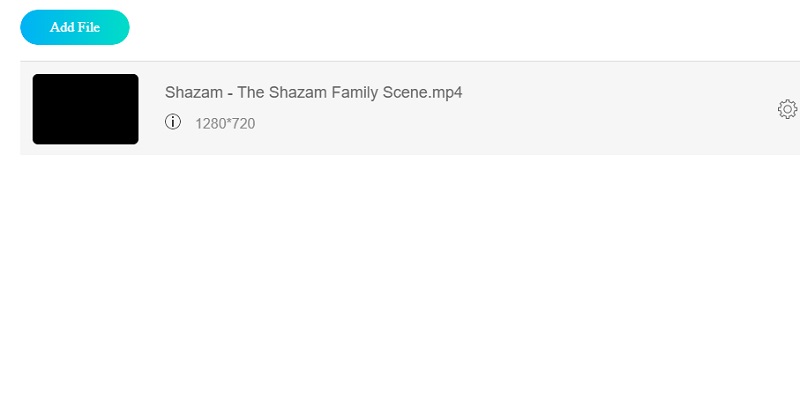
Bước 3: Sau đó, nhấp vào Bộ phim nút bên phải. Nó cũng sẽ cung cấp cho bạn nhiều loại tệp video để chọn. Sau đó chọn WMV từ menu thả xuống ở bên phải.
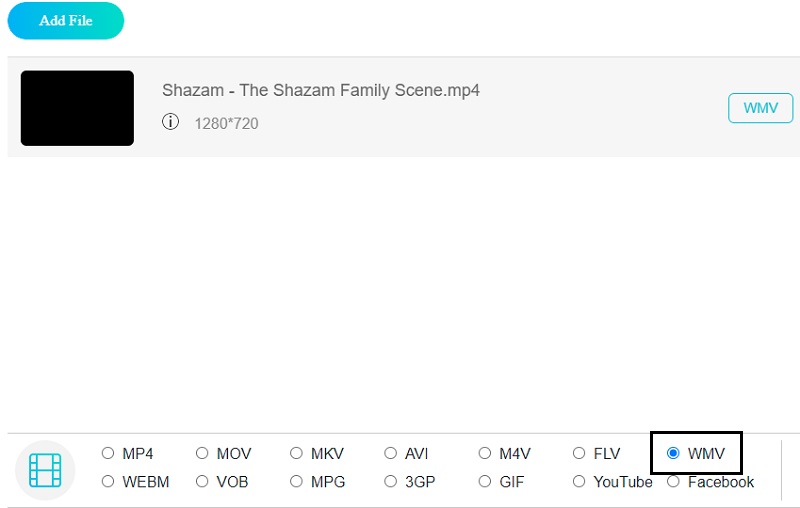
Nhấn nút Cài đặt biểu tượng ở bên phải của âm thanh để thay đổi âm lượng và loại video. Kết thúc bằng cách nhấp vào đồng ý để kết thúc cửa sổ.
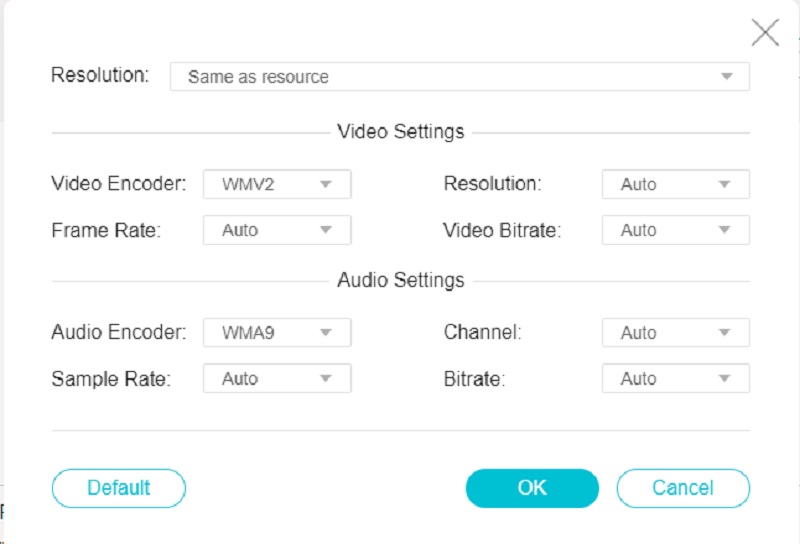
Bước 4: Để chuyển đổi một tệp, hãy nhấp vào Đổi , đi đến thư mục mong muốn, sau đó nhấn vào Chọn thư mục biểu tượng. Vidmore Free Video Converter sẽ chuyển đổi video của bạn sang WMV trong vài giây.
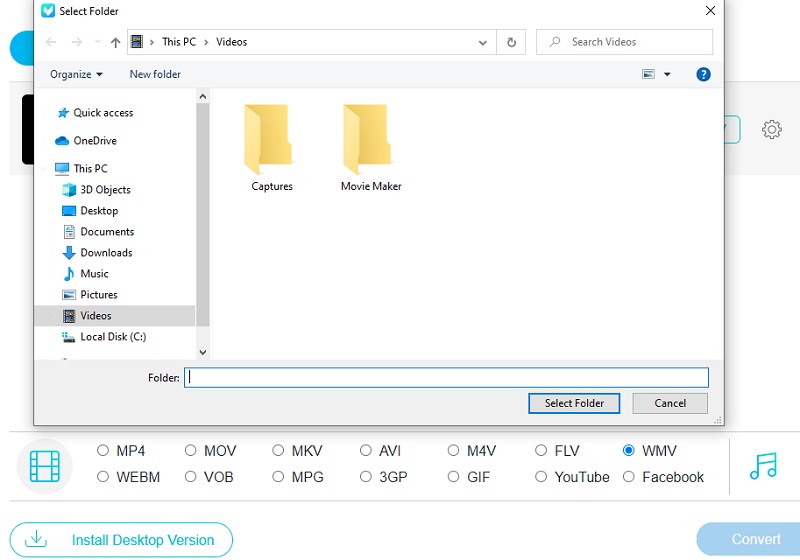
Phần 2. Làm thế nào để chuyển đổi MKV sang WMV trên máy tính để bàn
1. Vidmore Video Converter
Bộ chuyển đổi MKV sang WMV nổi bật nhất có thể truy cập được trên các thiết bị Mac và Windows là Vidmore Video Converter. Nếu bạn tìm kiếm phần mềm có thể chuyển đổi các loại tệp âm thanh và video khác nhau, thì đây chính là phần mềm. Vidmore Video Converter hỗ trợ hơn 200 định dạng đa phương tiện. Không có gì ngạc nhiên khi nó đang được bảo trợ bởi ngày càng nhiều người dùng. Điều làm cho nó trở nên dễ chịu hơn đối với người dùng là người dùng thậm chí có bàn tay xanh hoàn toàn có thể điều hướng các công cụ chỉnh sửa và chuyển đổi.
Vidmore Video Converter có thể được sửa đổi chỉ trong tích tắc, tạo điều kiện thuận lợi hơn cho khách hàng vì nó tiết kiệm thời gian của họ. Và nếu bạn muốn chuyển đổi tệp của mình mà không làm giảm chất lượng, bạn phải chọn chương trình này.
Bước 1: Cài đặt MKV sang WMV Video Converter
Cài đặt chương trình trên một thiết bị đang hoạt động là bước đầu tiên. Để bắt đầu, hãy nhấp vào Tải xuống miễn phí trong menu bên phải. Sau đó, bạn phải đợi công cụ chuyển đổi hoàn tất.
Bước 2: Thêm tệp MKV vào Dòng thời gian
Sau khi phần mềm có quyền truy cập vào thiết bị, bạn có thể đưa nó vào chương trình. Tiếp tục bằng cách nhấp vào Thêm các tập tin nằm ở góc trên bên trái của Mốc thời gian hoặc bằng cách chạm vào Thêm biểu tượng ở trung tâm để có giải pháp nhanh hơn.
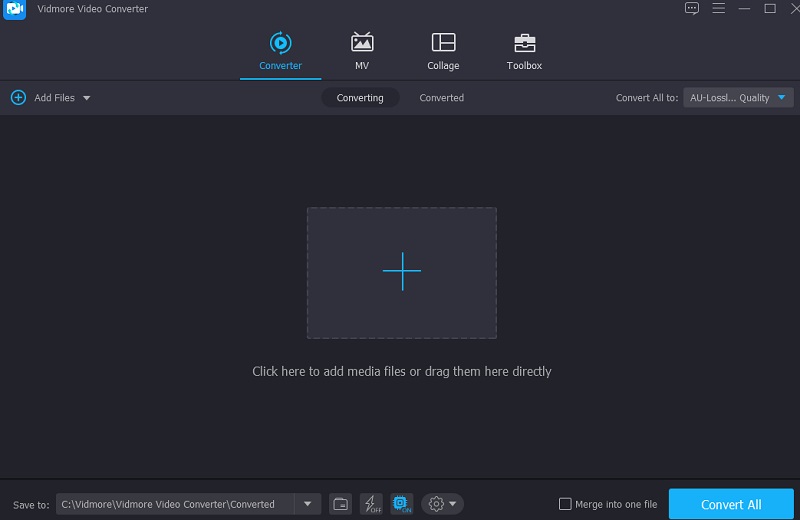
Bước 3: Định vị định dạng tệp WMV
Bằng cách chọn Hồ sơ menu của video clip sau khi nó đã được thêm vào Mốc thời gian, có thể đến được Video tab sau khi nó đã được thêm vào. Sau đó, sử dụng hộp văn bản, duyệt tìm WMV loại tệp.
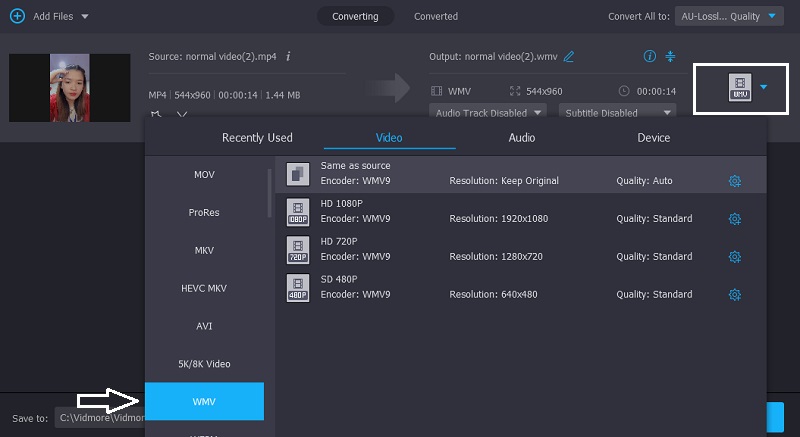
Sau khi lựa chọn định dạng WMV, bạn có thể sửa đổi thêm video. Bạn có thể điều chỉnh độ phân giải và các cài đặt video khác bằng cách nhấp vào Cài đặt cái nút. Sau đó nhấp vào Tạo mới.
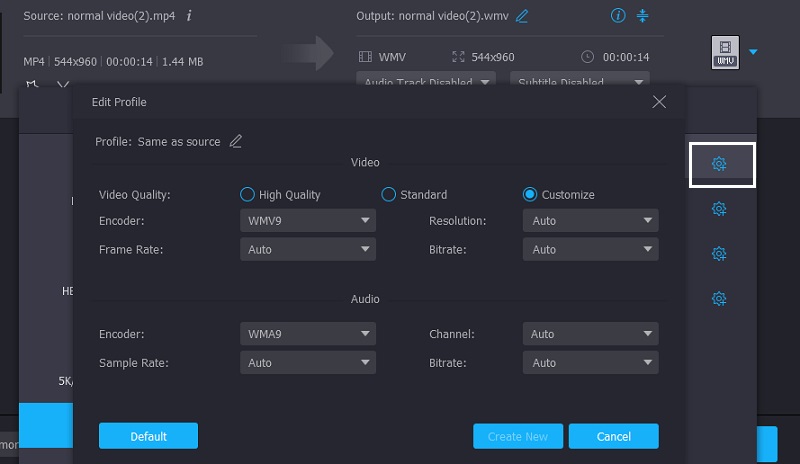
Bước 4: Chuyển đổi MKV sang WMV
Khi bạn hài lòng với cải tiến chất lượng video, hãy chọn Chuyển đổi tất cả từ góc dưới bên phải của màn hình để chuyển phim thành một loạt chuyển đổi.
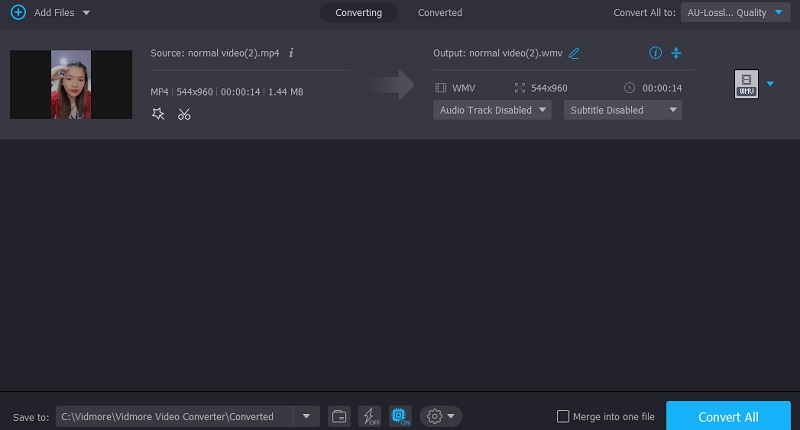
2. VLC Media Player
VLC là một trong những trình phát đa phương tiện nổi tiếng hiện có thể truy cập được. Ngoài việc xem các video yêu thích của bạn, nó cho phép bạn chỉnh sửa và chuyển đổi video của mình. VLC là một trình phát đa phương tiện đa nền tảng có thể phát hầu hết mọi tệp clip hoặc âm thanh. Một trong những tùy chọn này là chuyển đổi video bằng một vài bước đơn giản từ định dạng này sang định dạng khác. Các cách sau đây sẽ hướng dẫn bạn sử dụng trình phát phương tiện VLC để chuyển đổi tệp MKV thành video WMV.
Bước 1: Mở VLC Media Player và chọn Phương tiện truyền thông mục từ trình đơn thả xuống của cửa sổ VLC. Chọn Chuyển đổi / Lưu từ menu thả xuống ở cuối màn hình.
Bước 2: Tiếp theo, chọn Thêm vào và đi đến vị trí của tệp video MKV trên máy tính của bạn, nơi bạn sẽ nhấp vào nó. Để bao gồm một mục trong danh sách chuyển đổi, hãy chọn nó và sau đó nhấp vào Mở. Sau đó, trong Đổi hộp, bấm vào Cài đặt, theo dõi bởi Hồ sơ, và sau đó WMV như định dạng đầu ra.
Bước 3: Lựa chọn Đổi từ tùy chọn thả xuống sau khi nhấp vào Duyệt qua và chỉ định thư mục nơi bạn muốn lưu video của mình.
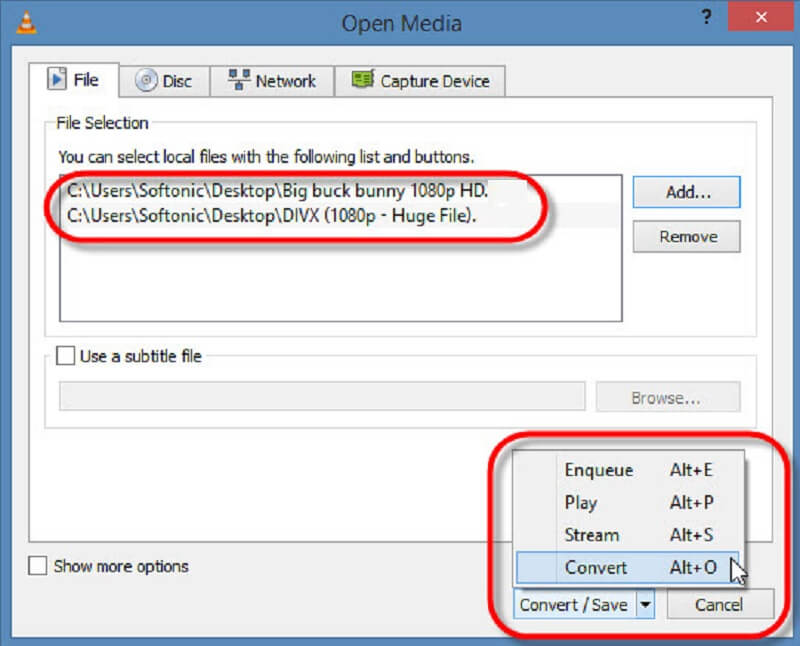
3. Convertio
Một công cụ chuyển đổi MKV sang WMV trực tuyến khác mà bạn có thể sử dụng trực tuyến là Convertio. Đây cũng là phương sách cuối cùng của những người dùng sắp hết dung lượng trên thiết bị của họ. Công cụ dựa trên trình duyệt này cho phép bạn chuyển đổi các tệp của mình mà không gặp nhiều rắc rối. Nó có giao diện thân thiện và bạn sẽ không gặp khó khăn khi chuyển đổi các tệp tin yêu thích nhất của mình vì nó chỉ là một công cụ chuyển đổi thuần túy. Bạn có thể sử dụng trình chuyển đổi này cho các kích thước nhỏ vì nó chỉ có thể chuyển đổi tệp không vượt quá 100MB.
Bước 1: Bắt đầu bằng cách truy cập trang web của công cụ trực tuyến. Tạo một Mốc thời gian trên trang chủ của trang web chính thức bằng cách chọn các tệp MKV từ menu bên cạnh Chọn Nút tệp.
Bước 2: Lựa chọn WMV dưới dạng loại tệp mới từ menu thả xuống ở bên phải màn hình sau khi tệp của bạn đã được tải lên thành công.
Bước 3: Cuối cùng, từ menu thả xuống, hãy chọn loại tệp và nhấn Đổi biểu tượng để hoàn tất quá trình chuyển đổi. Chờ một vài giây để hoàn thành quy trình chuyển đổi.
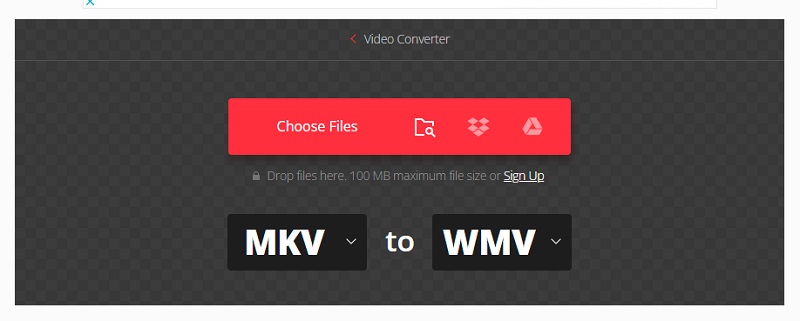
Đọc thêm:
Hướng dẫn dễ dàng chuyển đổi MOV sang WMV
Tải xuống MKV Codec cho Windows Media Player 12 để nhận MKV Playback
Phần 3. Biểu đồ so sánh giữa các bộ chuyển đổi
- Đặc trưng
- Dễ sử dụng
- Hỗ trợ nhiều định dạng tệp
- Chuyển đổi không giới hạn
| Vidmore Free Video Converter | Vidmore Video Converter | VLC Media Player | Convertio |
Phần 4. Các câu hỏi thường gặp về chuyển đổi MKV sang WMV
Nhược điểm của WMV là gì?
Việc xác định vị trí các trình phát đa phương tiện của Apple hoặc Linux có thể phát phim WMV là một thách thức vì WMV là định dạng chỉ dành cho Windows.
WMV có phải là định dạng chất lượng cao không?
Định dạng này có thể lưu trữ các video chất lượng cao đã được nén để tiết kiệm dung lượng trên máy tính để bàn hoặc thiết bị lưu trữ di động của bạn.
Mục đích của định dạng MKV là gì?
Các tệp MKV thường được sử dụng để lưu trữ các đoạn video ngắn, các tập phim truyền hình và phim.
Phần kết luận
Đây là bạn có nó! Bây giờ bạn có thể chuyển đổi MKV sang WMV miễn phí. Tìm kiếm Vidmore Free Video Converter trên trình duyệt của bạn. Nhưng nếu bạn muốn nâng cao các tệp MKV của mình trước khi chuyển đổi chúng, bạn phải chuyển đến phiên bản phần mềm.


